详见:CMD命令提示符结束进程三个方法
win10任务管理器无法结束程序放到修复方法
1、按下win+s 打开搜索框,输入:cmd 在“命令提示符”上单击右键,选择“以管理员身份运行”;2、输入cd..,回车,再输入cd..,回车按钮;
3、输入tasklist,回车。就会显示出当前运行的程序,如下图所示:
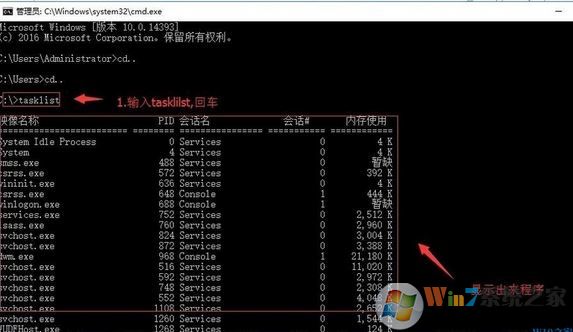
4、输入“Tskill+进程名”,即可结束进程。这样就可以结束任务管理器无法结束的进程。记住,只要输入进程名,不用输入扩展名。例:Tskill iexplore(结束IE浏览器)。
以上便是winwin7小编给大家分享的关于win10任务管理器无法结束程序的解决方法!
相关文章:
Win10怎么调任务栏的位置,Win10自由改变任务栏位置上下左右方法Win10任务栏搜索记录怎么删除?Win10删除搜索记录方法




